|
Инструмент позволяет посетителям оставлять комментарии по теме, изложенной на странице вашего сайта.
| К примеру, по теме ФЗ-44: |
|
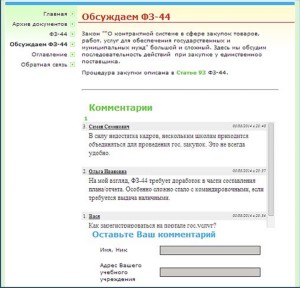
К примеру, по теме ФЗ-44: | |
| |
| Чтобы модуль «Комментарий» заработал на вашем сайте, его надо активировать на сервере. Сделать это можно в вашем Виртуальном кабинете следующим образом. |
|
Щелкнем по кнопке «Виртуальный кабинет»: |
|
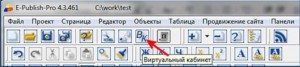
Щелкнем по кнопке «Виртуальный кабинет»: | |
| |
| Откроется окно браузера, в котором выбираем «Вход для зарегистрированных пользователей» |
|
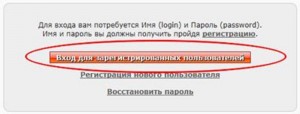
Откроется окно браузера, в котором выбираем «Вход для зарегистрированных пользователей» | |
| |
| Вводим логин и пароль для Виртуального кабинета |
|
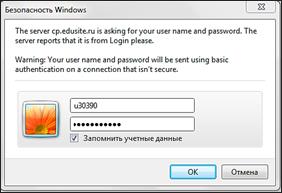
Вводим логин и пароль для Виртуального кабинета | |
| |
| На Главной странице Виртуального кабинета щелкаем по кнопке «Дополнительные модули» |
|

На Главной странице Виртуального кабинета щелкаем по кнопке «Дополнительные модули» | |
| |
|
|
|
| |
| Модуль установлен |
|

Модуль установлен | |
| |
| Возвращаемся в Конструктор школьных сайтов для создания страницы с обсуждаемой темой (как создать страницу описано в разделе «Добавление страницы» и заполним страницу |
|
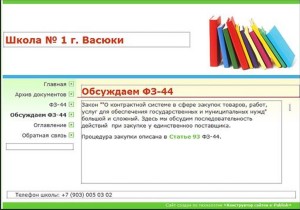
Возвращаемся в Конструктор школьных сайтов для создания страницы с обсуждаемой темой (как создать страницу описано в разделе «Добавление страницы» и заполним страницу | |
| |
Вызовем Свойства этой страницы (кнопка  ), отметим пункт «Добавить комментарии на страницу» и щелкнем «ОК» ), отметим пункт «Добавить комментарии на страницу» и щелкнем «ОК» |
|
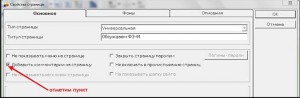
Вызовем Свойства этой страницы (кнопка  ), отметим пункт « Добавить комментарии на страницу» и щелкнем « ОК» | |
| |
| Модуль Комментарии вы увидите после конвертации проекта: |
|
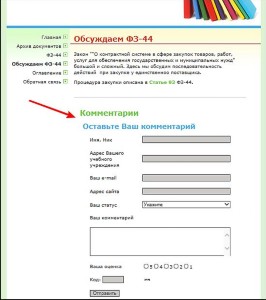
Модуль Комментарии вы увидите после конвертации проекта: | |
| |
| После публикации в сети Интернет посетители вашего сайта смогут оставлять свои комментарии: |
|
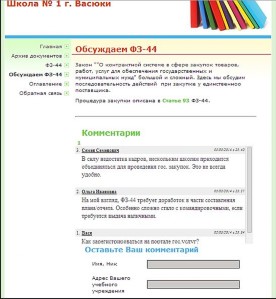
После публикации в сети Интернет посетители вашего сайта смогут оставлять свои комментарии: | |
| |
|
